برای به روزرسانی آنتی ویروس کسپرسکی از یک پوشه محلی ، حداقل به یک رایانه با دسترسی به اینترنت و نسخه 7 برنامه نیاز داریم. در این حالت ، نسخه های محصولات باید مطابقت داشته باشند ، به این ترتیب روند به روزرسانی پایگاه داده با خطا به پایان نمی رسد.
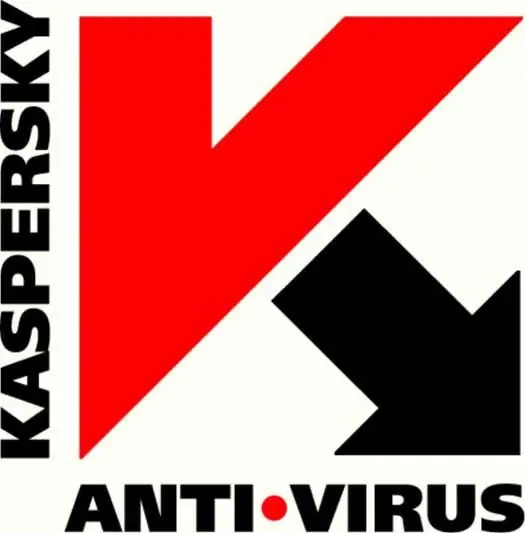
دستورالعمل ها
مرحله 1
به روزرسانی آنتی ویروس کسپرسکی از یک پوشه محلی با بازپرداخت پایگاه داده ها و ماژول های ضد ویروس به یک منبع محلی انجام می شود. اگر چندین نسخه از Kaspersky روی شبکه خود نصب کرده اید ، می توانید با بازنشانی پایگاه داده ها در هر پوشه حاوی برنامه ، هر یک از آنها را به روز کنید. برای انجام این کار ، موارد زیر را انجام دهید: یکی از رایانه ها را برای به روزرسانی از سرورهای آزمایشگاه کسپرسکی پیکربندی کنید و پوشه ای را روی آن ایجاد کنید که فایل های به روزرسانی در آن نصب شود. ما دسترسی به این پوشه را باز می کنیم.
گام 2
در مرحله بعدی ، مراحل تکثیر پایگاه داده را به یکی از منابع محلی تنظیم کنید: پنجره اصلی برنامه را باز کنید و روی دکمه "تنظیمات" کلیک کنید. بعد ، مورد "به روزرسانی" را انتخاب کنید و در سمت راست ، دوباره روی دکمه "تنظیمات" کلیک کنید. حال باید به تب Advanced برویم و گزینه ای به نام Copy to Folder را فعال کنیم. برای ما باقی مانده است که مسیر پوشه را نمایش دهیم و انتخاب را تأیید کنیم. سپس ما شروع به به روز رسانی پایگاه داده می کنیم.
مرحله 3
برای سازماندهی به روزرسانی برای رایانه های جداگانه یا در یک شبکه محلی ، باید دسترسی به شبکه را با به روزرسانی های نصب شده به پوشه باز کنیم یا این پوشه را مستقیماً در رایانه های مورد نیاز کپی کنیم. ما هر یک از آنها را طبق یک الگو پیکربندی می کنیم: پنجره اصلی برنامه را باز کنید ، روی دکمه "تنظیمات" کلیک کنید ، سپس "به روز رسانی" را انتخاب کنید و دوباره "تنظیمات" را کلیک کنید. به برگه "منبع به روزرسانی" بروید ، در اینجا باید علامت کادر "سرورهای به روزرسانی آزمایشگاه کسپرسکی" را بردارید. ما دکمه "افزودن" را فشار داده و پوشه ای را که پایگاه داده های ضد ویروس را با ماژول های برنامه در آنجا پخش کرده ایم ، انتخاب می کنیم. ما انتخاب را تأیید کرده و روند به روزرسانی را شروع می کنیم.
مرحله 4
این مقاله روند به روزرسانی پایگاه داده های ضد ویروس و ماژول های برنامه Kaspersky Anti-Virus / Kaspersky Internet Security برای نسخه 7.0 را توصیف می کند. برای نسخه های دیگر ، روند کمی متفاوت خواهد بود. این اختلافات در نام برخی از کادرهای گفتگو و تعداد م componentsلفه های بخش "حفاظت" نهفته است.







